

作者: Adela D. Louie, 最近更新: August 27, 2019
我們的Mac電池被認為是我們Mac中最有效的部件之一。 這是因為它實際上可以持續很長時間。 但是,有些情況下你 Mac上可能沒電了 出於某些原因。
作為一條信息,無論Mac的電池效率如何,仍然有理由說明為什麼它可以比通常更快地耗盡。 這可能是因為屏幕亮度,Mac上觀看電影的次數,因為您的Wi-Fi或藍牙,一些不必要的應用程序等等。
這就是為什麼在本文中,我們將向您展示 如何在Mac上節省電池。 這樣,您就可以在更長的時間內使用Mac,而無需使用充電器將其插入。
部分1:如何在Mac上檢查電池狀態部分2:如何在Mac上節省電池部分3:如何檢查和優化Mac的運行狀態第4部分:結論
必須檢查Mac的電池壽命實際上不會讓它持續很長時間。 但是,了解Mac的電池壽命將幫助您估算可以完成的工作量,直到您需要再次為Mac充電為止。
如果您的Mac僅顯示菜單中的電池圖標,則最好在電池圖標旁邊添加百分比。 您所要做的就是單擊菜單欄中的電池圖標,然後選擇“顯示百分比”。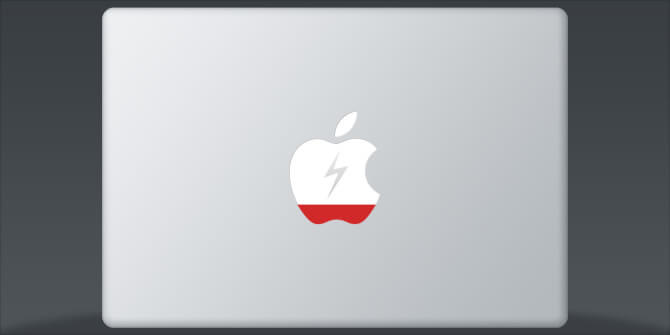
檢查電池狀況
除了你的電池百分比,你應該檢查的下一件事是你的Mac電池的狀況。 為了能夠執行此操作,您只需按鍵盤上的“選項”鍵,然後單擊位於屏幕頂部的電池圖標即可。 從這裡開始,您應該了解四種類型的條件。
就像任何其他設備一樣,有很多方法可以節省Mac的電量。 這樣,您就可以延長電池的使用壽命,從而可以在更長的時間內使用它。 以下是您可以為Mac節省電量的事情。
技巧#1:調整屏幕亮度
第一個技巧是降低屏幕亮度。 Mac的視網膜顯示屏具有可以適應的功能,同時即使您在低亮度下也能看起來非常有活力。 這就是為什麼降低屏幕亮度是節省Mac電池壽命的好方法。 為了能夠做到這一點,這是你需要做的。
步驟1:在Mac上,繼續並單擊“系統偏好設置”。
步驟2:然後,繼續選擇“顯示”。
步驟3:在“顯示”選項下,只需將“亮度”滑塊向左移動即可降低屏幕亮度。
步驟4:然後,取消選中“自動調整亮度”選項。
作為上述步驟的替代方法,您只需反复按下F1按鈕,直到根據您的選擇降低亮度級別為止。
技巧#2:刪除不需要的配件
如果您的Mac上連接的配件經常使用,那麼您可能需要斷開連接。 這樣,您就可以節省Mac電池的使用壽命。
您所要做的就是從Mac中彈出任何CD或DVD。 如果您是那些使用具有SuperDrive的Mac用戶之一,那麼您必須確保彈出任何不使用的CD或DVD。 這是因為如果你不刪除任何這些,那麼它們偶爾會旋轉,因此它會影響你的Mac的電池壽命。
此外,您應該刪除連接到Mac的所有外圍設備。 如果您有任何外部驅動器,4G調製解調器,SD卡等。這些設備也會影響Mac電池的使用壽命。
技巧#3:禁用藍牙和Wi-Fi
要禁用Mac上的任何無線電,可以幫助您節省電池壽命。 但是,關閉Wi-Fi對您來說可能不是一個好主意,特別是如果您嘗試更頻繁地使用互聯網。 但是從你不再需要使用的那一刻開始關閉它們是一個好主意。 以下是您可以在Mac上禁用藍牙和Wi-Fi的步驟。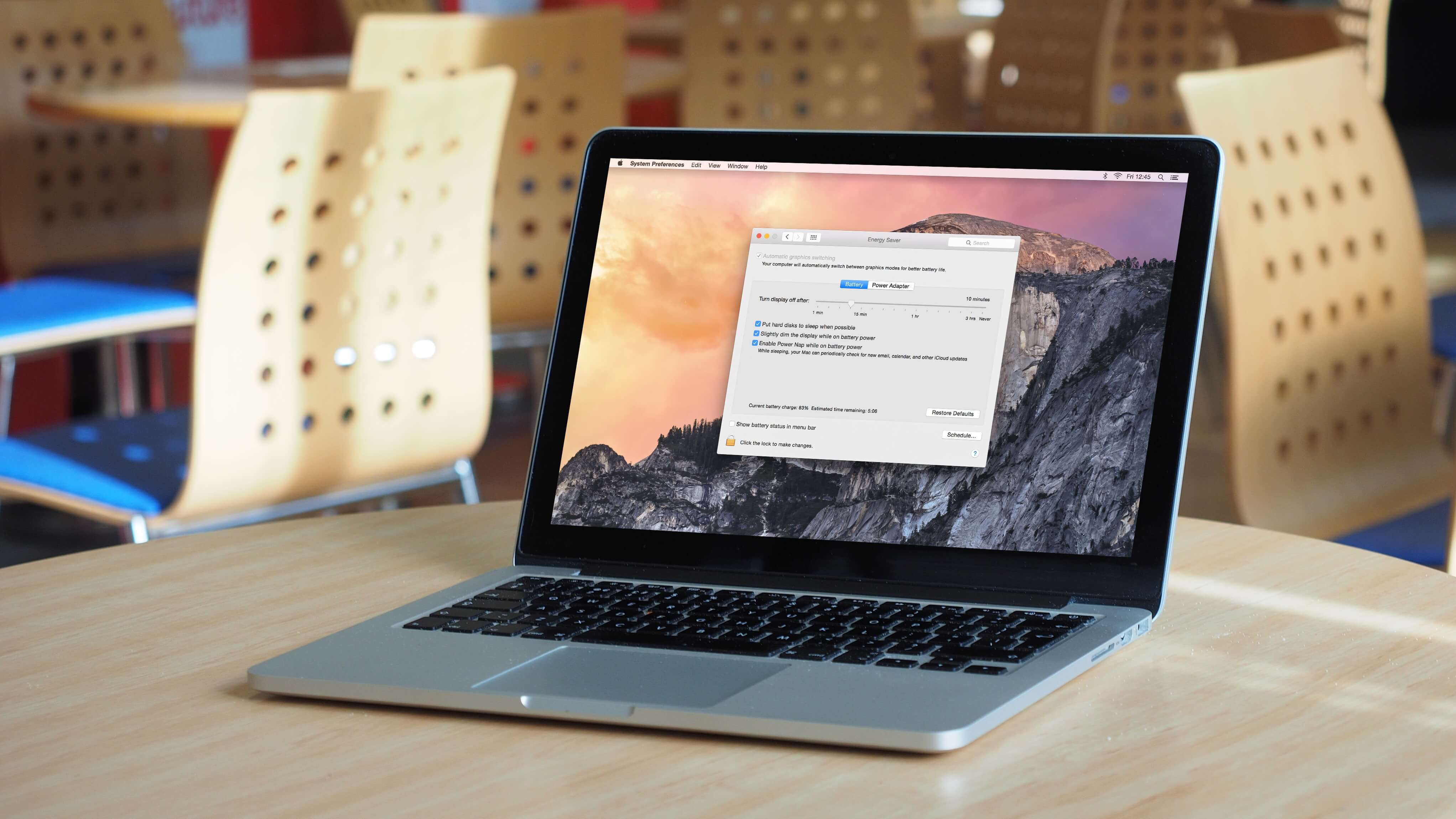
步驟1:繼續並單擊位於屏幕右上方的藍牙圖標。
步驟2:然後,繼續選擇“關閉藍牙”。 然後,您將能夠看到該圖標將顯示為灰色。
另一種方式 關閉你的Wi-Fi 通過您的系統偏好設置。
步驟1:在Mac上,繼續並啟動“系統偏好設置”
步驟2:然後,繼續選擇藍牙。
步驟3:之後,只需取消選中標記為“ON”的框。
步驟1:繼續並選擇屏幕右上角的Wi-Fi圖標。
步驟2:然後,選擇關閉Wi-Fi。 然後,您可以更改一個關閉Wi-Fi連接的圖標。
關閉Wi-Fi的另一種方法是執行以下操作:
步驟1:繼續並在Mac上啟動“系統偏好設置”。
步驟2:然後,選擇“網絡”。
步驟3:然後繼續,取消選中Wi-Fi指示燈旁邊的框。
訣竅#4:退出不必要的應用程序
一旦你有一個在後台運行的應用程序,那麼這也會影響你的Mac電池壽命。 這些正在運行但不使用的應用程序不僅會影響Mac的電池壽命,還會影響其性能。 這就是為什麼退出Mac上運行的任何不使用的應用程序會更好的原因。 以下是退出這些應用程序的方法。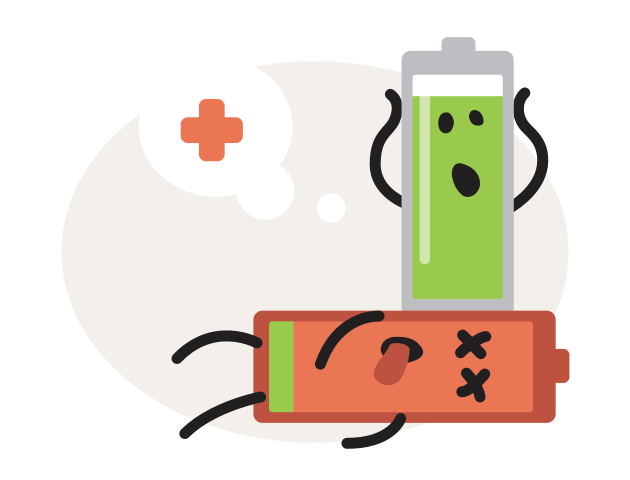
步驟1:繼續並在Mac上啟動文件夾應用程序。
步驟2:然後,繼續並選擇Utilities文件夾。
步驟3:從那裡,繼續選擇活動監視器。
步驟4:然後選擇CPU選項卡。
步驟5:然後,繼續並從屏幕上顯示的下拉菜單中選擇“所有進程”。
步驟6:然後,只需根據CPU百分比對應用程序進行排序。
步驟7:然後繼續尋找消耗大量百分比的應用程序。 優選那些超過70%的應用。
步驟8:從那裡繼續選擇應用程序,然後單擊“退出進程”圖標。
現在,如果您知道Mac上掛有某個應用程序,那麼您可以繼續並強行退出它們。 這是你需要做的。
步驟1:繼續按鍵盤上的Command + Option + Esc組合。
步驟2:在屏幕上顯示的窗口中,繼續選擇沒有響應的應用程序,然後選擇強制退出。
技巧#5:啟用私人瀏覽
能夠在Mac上使用隱私瀏覽將幫助您節省更多Mac的電池壽命。 這是因為Web瀏覽器不再需要使用硬盤驅動器來緩存頁面和圖像。 另一件事是,當您使用隱私瀏覽時,您的瀏覽器將不會記錄您的瀏覽歷史記錄以及自動填充表單。 以下是您可以在Mac上訪問隱私瀏覽並節省電池壽命的方法。
步驟1:繼續在Mac上啟動Safari瀏覽器。
步驟2:然後,選擇Safari選項卡。
步驟3:然後從下拉菜單中繼續選擇私人瀏覽。
技巧#6:關閉背光鍵盤
Mac作為其功能之一的背光鍵盤實際上對每個用戶都有很大的幫助,特別是如果他們在黑暗中工作。 但是,在某個時間關閉它們對於您能夠延長Mac的電池續航時間是一個很大的幫助。 您可以選擇在使用鍵盤時點亮鍵盤,在不再使用鍵盤時關閉鍵盤。 您可以在背光鍵盤上進行管理,這是您需要做的。
步驟1:在Mac上,繼續訪問“系統偏好設置”。
步驟2:從那裡開始選擇鍵盤。
步驟3:然後只需取消選中“在光線不足時自動照亮鍵盤”框。
步驟4:然後在它下面,繼續選擇“當計算機不用於時關閉”,然後將其降低到5秒。
另一種可以關閉背光鍵盤的方法是按鍵盤上的F5鍵,直到看到指示燈沒有亮起的條形。
技巧#7:使用節能器
就像其他設備一樣,還有一些其他設備,Mac也有節能功能。 這是當您暫時不使用Mac時,Mac將關閉您未使用的所有功能。 但是當你要開始在你的Mac上做某事時,它關閉的所有功能都將被備份。 為了讓您節省能源,這就是您需要做的事情。
步驟1:繼續並從Dock中單擊Apple菜單。
步驟2:然後,繼續並單擊“系統偏好設置”。
步驟3:從那裡開始,點擊節能器。
現在,除了Mac的電池續航時間外,您還可以了解Mac的運行狀態。 這是為了讓您能夠更好地使用Mac並為您服務 獲得更多的存儲空間 同樣。 為了讓你能夠做到這一點,你只需要一個叫做的工具 PowerMyMac.
此工具將能夠顯示Mac的狀態,例如磁盤,內存和硬盤驅動器。 通過這種方式,您將能夠了解從Mac中清除所需的內容。 由於您需要清理Mac,PowerMyMac仍然非常適合這項工作。 您不僅可以使用此工具查看Mac的運行狀態,還可以使用它 清理你的Mac.
以下是您可以遵循的指南,以便您可以使用PowerMyMac - Cleaner清理Mac。 讓我們清理您的System Junk作為此工具的示例。 但首先,您需要從我們的官方網站下載FoneDog PowerMyMac並將其安裝在您的Mac上。 一旦完成,請繼續啟動PowerMyMac並按照以下步驟操作。
步驟1:檢查Mac的系統狀態
在程序的主界面上,繼續並單擊屏幕頂部的“狀態”選項。 然後,您將能夠看到Mac的運行狀態。
步驟2:選擇系統垃圾
一旦您看到Mac的系統狀態,請繼續並單擊“清除”選項。 然後在Cleaner下,繼續點擊System Junk。
步驟3:掃描您的系統垃圾
然後,在此之後,繼續並單擊“掃描”按鈕。 然後,它將開始掃描您的Mac上的系統緩存,應用程序緩存和其他系統容器。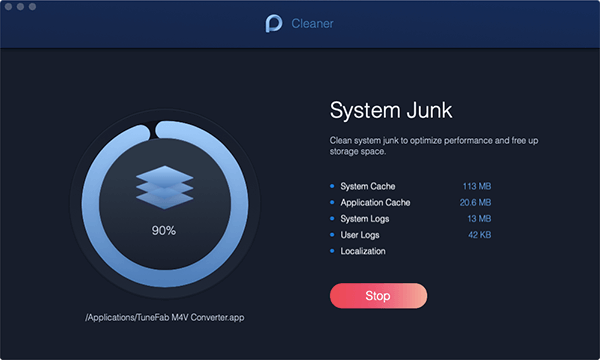
步驟4:檢查結果
掃描過程完成後,您將可以通過單擊“查看”按鈕查看結果。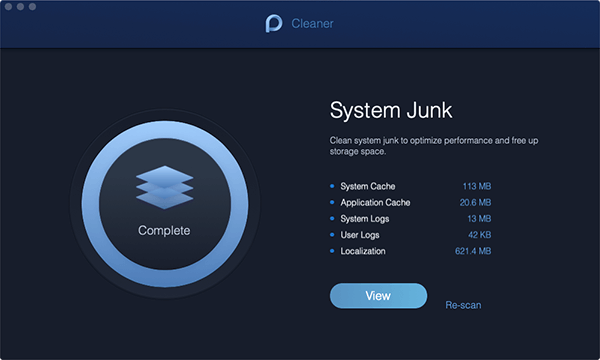
步驟5:選擇文件
在下一頁上,您將能夠在屏幕左側看到類別。 單擊某個類別後,其中包含的項目將顯示在屏幕的右側。 從那裡,繼續選擇要刪除的所有文件。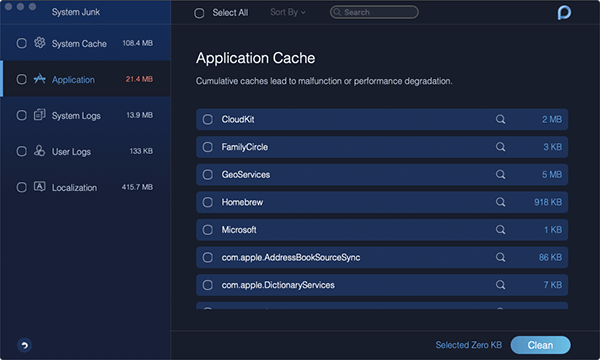
步驟6:清潔並確認
完成選擇要從Mac中刪除的文件後,請繼續並單擊“清除”按鈕。 然後單擊屏幕上顯示的彈出菜單中的“確認”按鈕。 然後開始清潔過程。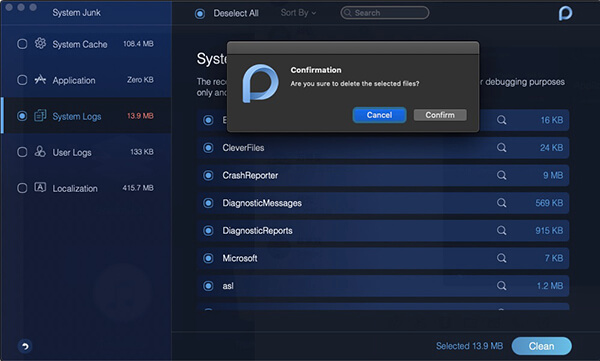
如何延長Mac電池的使用壽命真的有很多方法。 所以,請繼續並記住所有技巧,並放心,您可以在需要充電之前在更長的時間內使用Mac。 如果您還有更多關於如何在Mac上節省電池的技巧,請告訴我們。
發表評論
留言
Hot Articles
/
有趣無聊
/
簡單難
謝謝! 這是您的選擇:
Excellent
評分: 4.7 / 5 (基於 76 個評論)